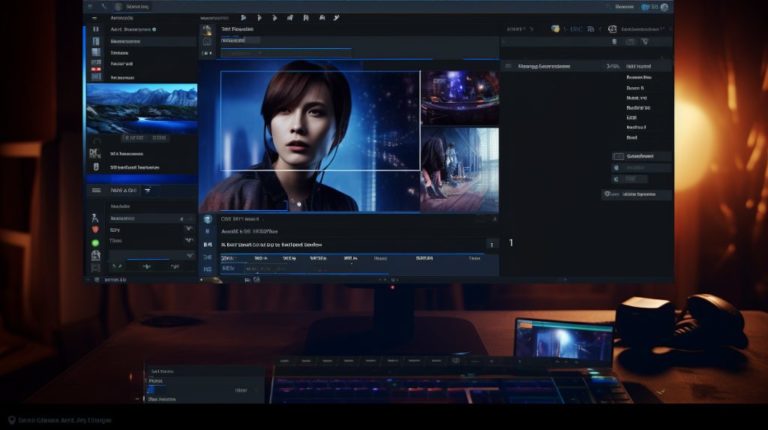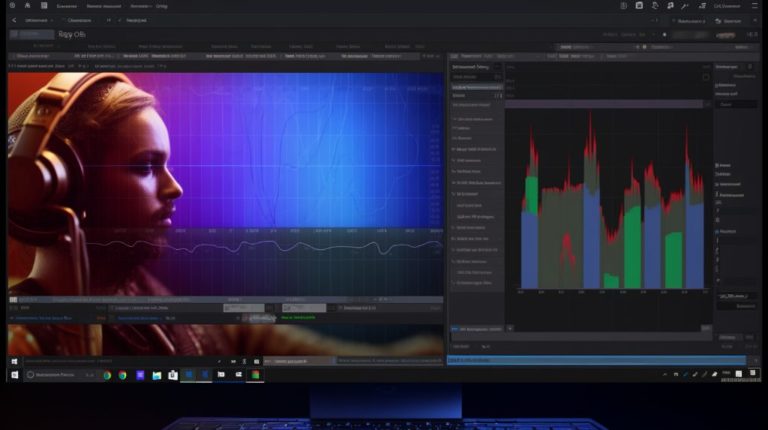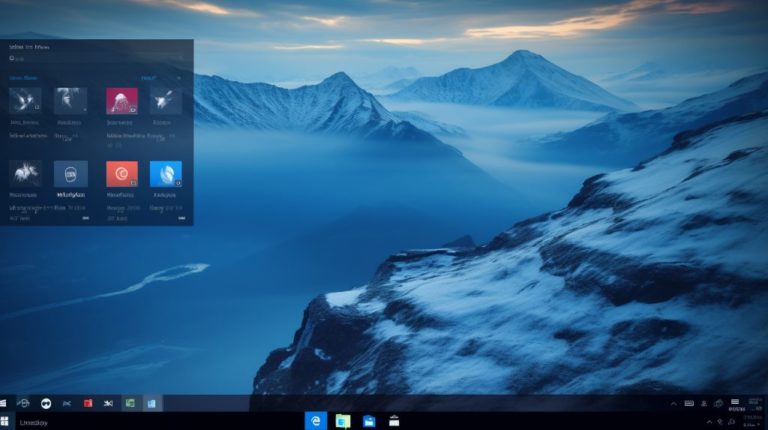Введение в персонализацию курсора мыши
Курсор мыши – это маленький, но важный элемент интерфейса пользователя, представляющий собой указатель, который помогает нам взаимодействовать с компьютером. Стандартные курсоры выполняют свою функцию, но они могут показаться скучными и неинтересными. Возможность изменения курсора мыши предлагает пользователю способ выразить свою индивидуальность и добавить немного веселья в повседневное использование компьютера. Давайте шаг за шагом научимся, как сделать курсор мыши не только функциональным, но и красивым и уникальным.
Шаг 1: Выбор подходящего дизайна

Прежде чем мы перейдем к техническим аспектам настройки курсора, важно определить, как вы хотите, чтобы он выглядел. Разнообразие дизайнов курсоров может быть ошеломляющим – от анимированных и цветных до минималистичных и элегантных. Выберите такой дизайн, который будет отражать вашу личность, подходить к дизайну вашей операционной системы и не отвлекать от работы.
- Минималистичные формы
- Яркие и неоновые цвета
- Иконки и символы
- Анимация (например, курсор, оставляющий следы или излучающий свет)
Шаг 2: Подготовка изображения курсора

После того как вы выбрали желаемый стиль курсора, нужно создать или загрузить изображение для него. Изображения курсора обычно имеют формат .cur или .ani для анимированных курсоров. Вы можете создать собственный курсор в графическом редакторе, поддерживающем создание изображений с прозрачным фоном, или использовать специализированные онлайн-инструменты и программы для создания курсоров.
- Выберите графический редактор (например, Adobe Photoshop, GIMP).
- Создайте новое изображение с размерами обычно в пределах 32×32 пикселей для стандартного курсора.
- Используйте инструменты редактора, чтобы разработать дизайн курсора.
- Сохраните файл в правильном формате (CUR или ANI).
Шаг 3: Замена стандартного курсора на новый

Как только ваш курсор готов, пора заменить стандартный курсор на новый. Процесс изменения курсора зависит от операционной системы, но в большинстве случаев он прост и интуитивно понятен.
- Для пользователей Windows:
- Откройте «Панель управления».
- Перейдите в раздел «Мышь» и затем во вкладку «Указатели».
- Выберите курсор, который хотите заменить, и нажмите «Обзор…», чтобы загрузить новый курсор.
- Найдите и выберите свой новый курсор и примените изменения.
- Для пользователей macOS:
- Откройте «Системные настройки» и перейдите к «Доступность».
- В левой панели выберите «Управление указателем».
- Произведите замену курсора, используя дополнительное ПО, поскольку macOS не поддерживает напрямую изменение курсора.
Шаг 4: Тестирование и настройка курсора

После замены курсора важно тщательно его протестировать. Убедитесь, что курсор хорошо виден на разных фонах, его движения плавные и он не мешает вам в работе. Если ваш курсор анимирован, проверьте, что анимация не отвлекает и не замедляет работу системы.
Шаг 5: Создание резервной копии ваших настроек курсора

После того как вы настроили идеальный курсор, рекомендуется сделать резервную копию ваших настроек. Это позволит вам быстро восстановить их в случае, если системные настройки сбросятся или вы будете настраивать новый компьютер.
Заключение

Персонализация курсора мыши – это отличный способ выразить вашу индивидуальность и сделать использование компьютера более приятным. Следуя этим простым шагам, вы сможете без труда создать курсор, который будет радовать вас и украшать вашу рабочую среду. Наслаждайтесь процессом творчества и не бойтесь экспериментировать!
Помните, что красивый дизайн не должен ухудшать общую функциональность и удобство использования курсора. Сохраняйте баланс между красотой и эффективностью, чтобы ваш красивый курсор стал не только украшением, но и полезным инструментом в вашем компьютерном арсенале.